Delete/Undelete archivos
- 1 eliminar archivos
- 1.1 eliminar historial de navegación/búsqueda
- 1.2 eliminar Cookies
- 1.3 eliminar aplicaciones
- 1.4 eliminar descargas
- 1.5 permanentemente borrar archivos
- 1.6 eliminación segura de
- 1.7 files deleter
- 1.8 eliminar archivos comando
- 1.10 eliminar Google Chrome
- 1.11 eliminar carpeta
- 1.12 borrar archivos duplicados
- 1.13 fuerza eliminar archivos en uso
- 1.14 delete Doctor
- 1.15 borrar archivos antiguos
- 1.16 eliminar archivos dañados
- 1.17 eliminar archivos bloqueados
- 1.18 eliminar archivos imborrable
- 1.19 eliminar ost. archivos
- 1.20 eliminar canales de vídeos
- 1.21 eliminar archivos basura
- 1.22 eliminar malware y virus
- 1.23 eliminar archivos basura
- 1.24 eliminar archivo de actualización de Windows
- 1.25 borrar de basura
- 1.26 no se puede eliminar el Error
- 2 recuperar los archivos
- 2.1 recuperar archivos borrados
- 2.2 undelete la herramienta
- 2,3 alternativas de undelete Plus
- Alternativas de undelete 360 2,4
- 2.5 alternativas NTFS Undelete
- 2.6 undelete freeware
- 2.7 recuperar correos electrónicos eliminados
- 2.8 recuperar fotos borradas del iPhone
- 2.9 se recupera archivos borrados de la tarjeta SD
- 2.10 recuperar archivos borrados de Android
- 2.11 recuperar fotos eliminadas
- 2.12 recuperar archivos borrados de la papelera de reciclaje
- 2.13 recuperar SMS borrados
- 2.14 recuperar archivos borrados de usb
- 2.15 recuperar particiones eliminadas
- 2.16 recuperar archivos borrado de Dropbox
- 2.17 alternativas de recuperación de archivos borrados EaseUs
- 2.18 recuperar borrados video
- 2.19 recuperar archivos borrado shift
- 2.20 deshacer eliminación accidental
- 2.21 recuperar los contactos borrados
- 2.22 Mac undelete
- 2.23 recuperar carpeta eliminada
- 2.24 recupera archivos borrados de pendrive
- 2.25 recuperar SMS borrados
- 2.26 recuperar notas borradas
- 2.27 android aplicaciones para recuperar archivos borrados
- 2.28 recuperar documentos Word borrados
- 2.29 sistema recuperar archivos borrados
La mejor guía para eliminar el archivo .ost
- Parte 1 tutorial paso paso para eliminar dañado o corrompido archivos .ost
- Parte 2 reduciendo el tamaño del archivo .ost
- ¿Parte 3 Ost borrado archivos por accidente? Aquí es una manera de recuperarlos
Microsoft Outlook es de también conocido como MS Outlook y correo electrónico cliente y administrador de información personal que viene con Microsoft Office. OST es que la forma corta para la mesa de almacenamiento fuera de línea es ha sido creada por Microsoft Outlook. Los archivos OST almacena todo el trabajo sin conexión y siempre que el pronóstico va en línea toda la información se actualiza en línea. El servidor automáticamente se sincroniza regularmente y usted puede trabajar en modo desconectado. Le ayuda a trabajar cuando la conexión de red o el servidor es muy lento o muy vulnerables.
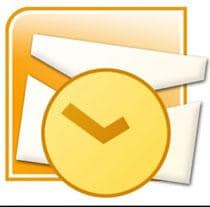

Parte 1 Paso a paso el tutorial para eliminar dañado o archivos .ost dañados
Para borrar un archivo .ost dañado o corrupto debe asegurarse de que el MS outlook está cerrado.
1. ahora para eliminar el archivo .ost, haga clic en el botón Inicio y escriba 'Run' en la barra de búsqueda. El programa aparece en la lista de búsqueda. Haga clic en él para abrirlo.
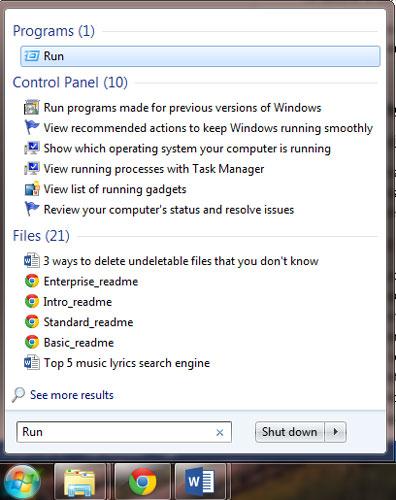
2. una vez que usted haga clic en ejecutar, aparece la ventana ejecutar. Escriba la dirección en el formato siguiente para localizar el archivo .ost en su sistema, como se muestra a continuación.
C:\Users\User Name\AppData\Local\Microsoft\Outlook
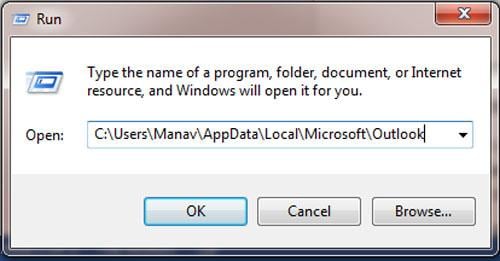
3. una vez que haces clic en 'OK', aparece una nueva pantalla que se abre el destino del archivo que el archivo .ost está presente como se muestra a continuación.

4. para eliminar el archivo .ost, seleccione el archivo haciendo clic en él y luego presione el botón 'Eliminar'. Aparece una notificación pidiendo '¿es seguro que desea eliminar el archivo?' como se muestra a continuación. Haga clic en la opción 'Sí' y el archivo es borrado.
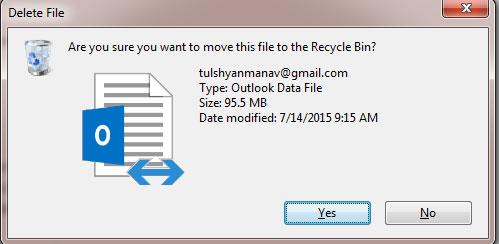
Parte 2 Reducir el tamaño del archivo .ost
Versiones anteriores de MS outlook tenían un límite de tamaño de archivo predefinido como 2GB, pero afortunadamente de MS Outlook a partir de 2007 el límite de tamaño se ha aumentado a 20 GB. Sin embargo es necesario que su Ost archivos de vez en cuando para que el tamaño no es excesivamente grande.
Tamaño del archivo .ost puede reducirse con la ayuda de la herramienta de limpieza de buzón que es una característica de MS Outlook.
1. una vez que abres el MS Outlook haga clic en el menú 'Herramientas' y luego haga clic en la opción 'Limpieza de buzón'.
2. para ver el total de tamaño de buzón y de carpetas individuales dentro de él haga clic en 'Tamaño del buzón de opinión'. Aparece una pantalla que te muestra diferentes carpetas y sus tamaños. Para eliminar cualquier carpeta haga clic en la carpeta una vez y pulse el botón 'Eliminar'.
3. para borrar archivos dentro de una carpeta, abra la carpeta haciendo doble clic sobre él y seleccionar los archivos que desea borrar y finalmente presione el botón 'Delete'.
4. ahora otra vez, haga clic en el menú 'Herramientas' y luego haga clic en 'Configuración de cuenta'.
5. en la lista que aparece, haga clic en la opción 'Microsoft Exchange Server'. Aparece un nuevo menú.
6. en el menú haga clic en 'Cambiar' y luego haga clic en 'Más configuraciones', que además abre una nueva pantalla.
7. Haga clic en la pestaña 'Avanzadas' en la nueva pantalla y luego haga clic en sin conexión carpetas archivo de configuración.
8. después de hacer clic en el Offline carpeta de archivo de configuración de una nueva pantalla aparecerá. En este nuevo menú haga clic en la opción 'Compacto ahora'.
9. sus archivos .ost comienza a comprimir y el tamaño del archivo se reduce.
Parte 3 ¿Archivos .ost eliminados accidentalmente? Aquí es una manera de recuperarlos
Si has borrado importante ost. archivos por accidente, entonces les deberemos restor con la ayuda de herramientas de recuperación de datos. Aquí está una guía rápida para recuperar el archivo .ost eliminados o perdidos.
1. Abra la aplicación de recuperación de datos Wondershare haciendo clic sobre su icono. Una vez que se abre Seleccione el tipo de archivo que desea eliminar haciendo clic en el círculo y haga clic en la opción 'Siguiente'. Para la recuperación de archivo .ost necesita seleccionar la opción 'Correo electrónico'.

2. al hacerlo aparece una nueva pantalla que te pide el lugar donde perdiste el archivo .ost. Seleccione la ubicación adecuada y haga clic en 'Siguiente' como se muestra a continuación. Busca por ejemplo, seleccione escritorio y mis documentos.

3. una nueva pantalla aparece con dos opción 'Habilitar análisis profundo' y 'Permitir Raw File Recovery'. Seleccione la opción adecuada según sus requisitos haciendo clic en el círculo y finalmente haga clic en la opción 'Start'.
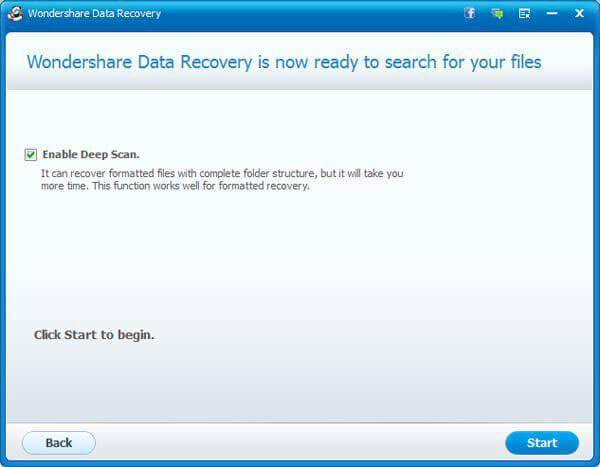
4. una vez que usted haga clic en 'Inicio', comienza a explorar y buscar el archivo en el destino que dio. La barra de progreso en la parte superior muestra el estado de la operación de búsqueda.

5. el tiempo restante en la muestra superior cuánto tiempo tomará para que el proceso completar. Una vez que la búsqueda ha sido completada la lista de todos borrados Ost, PST archivos etc. aparece en la pantalla. Seleccione el archivo .ost que desea guardar y haga clic en la opción 'Recuperar' presente en la parte inferior.
6. una vez que usted haga clic en recuperar el botón que aparece un menú preguntando por la dirección de destino donde desea guardar el archivo. Busque y seleccione su dirección de destino.
7. finalmente haga clic en la opción 'Recuperar'. Aparece una barra de estado que muestra el estado de recuperación. Una vez que la recuperación ha sido completa, la carpeta de destino donde guardaste los archivos recuperados se abre automáticamente y usted puede ver y utilizar el archivo .ost recuperados.
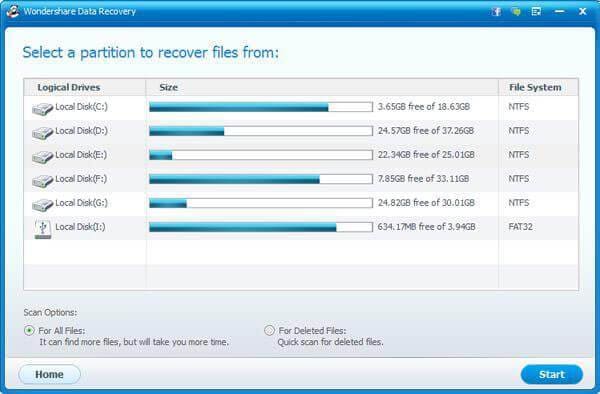
Esto es todo lo que necesita saber si usted está buscando recuperar eliminado software.


